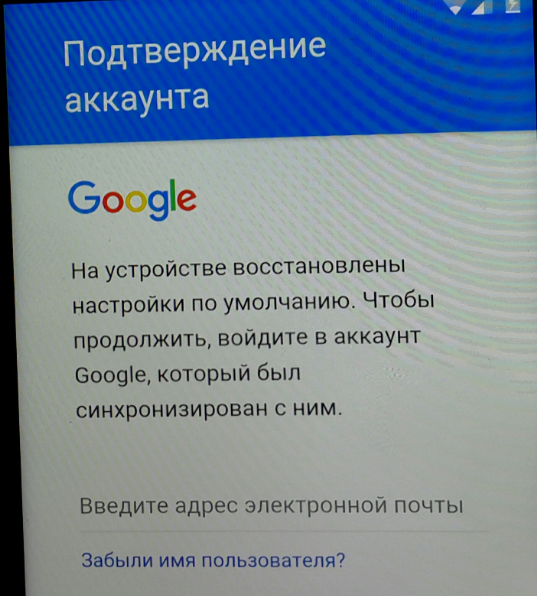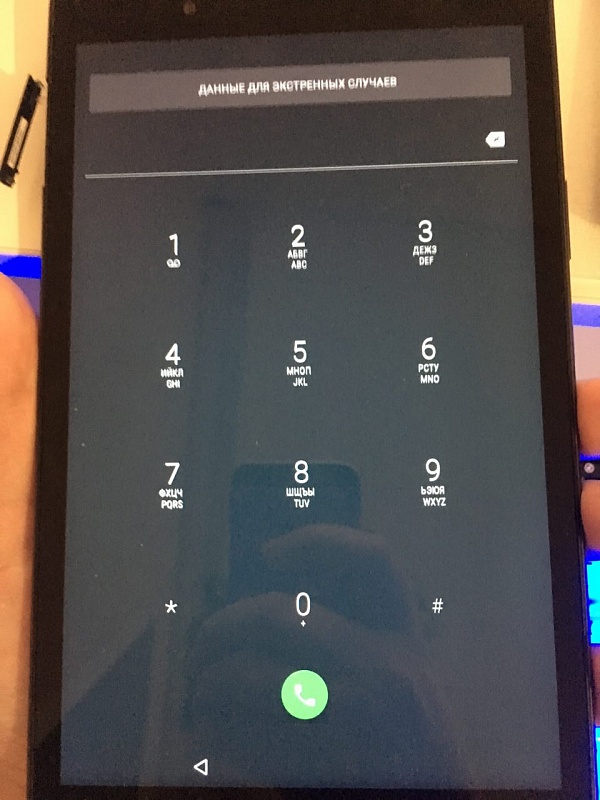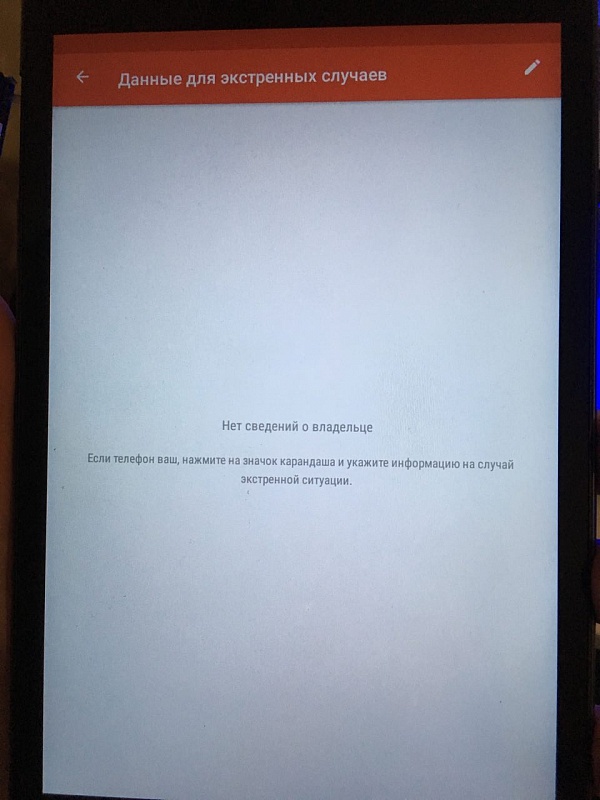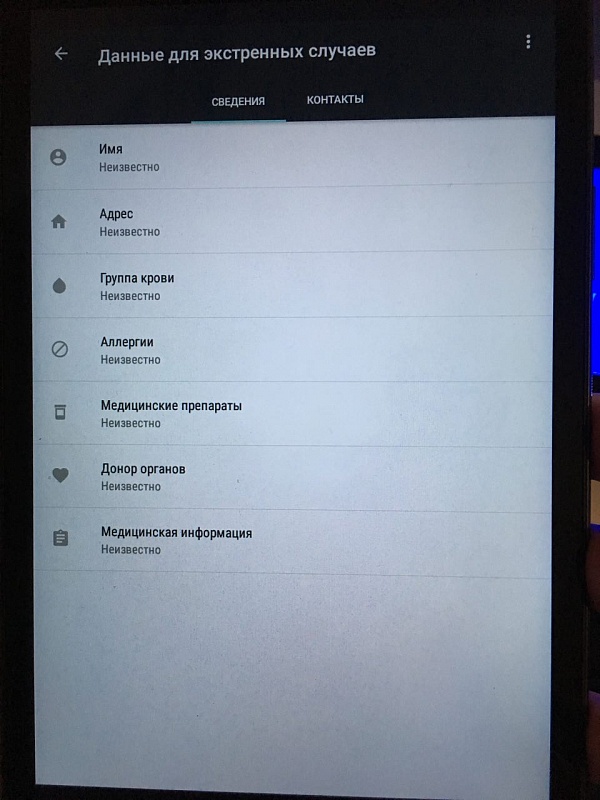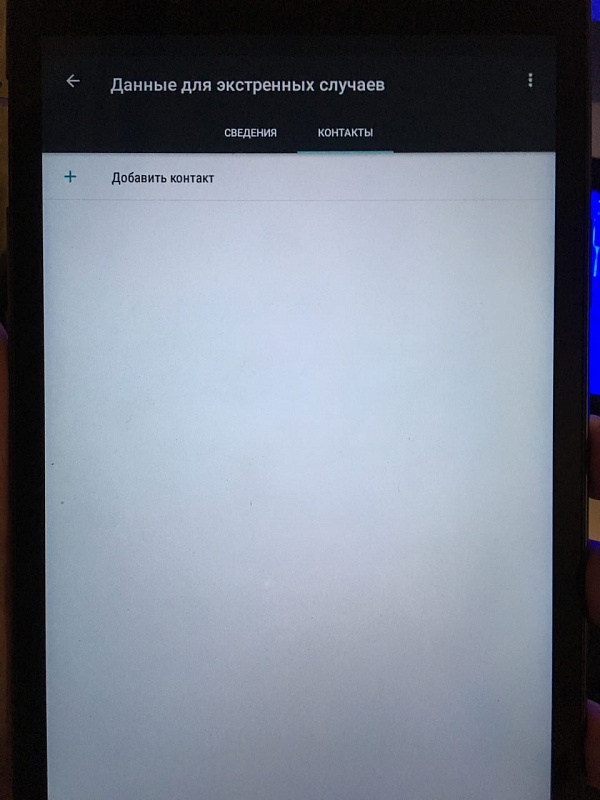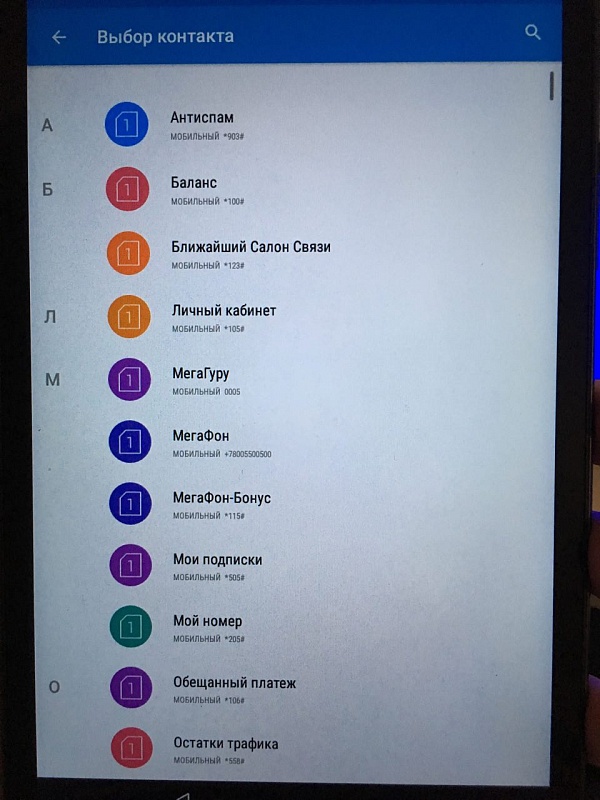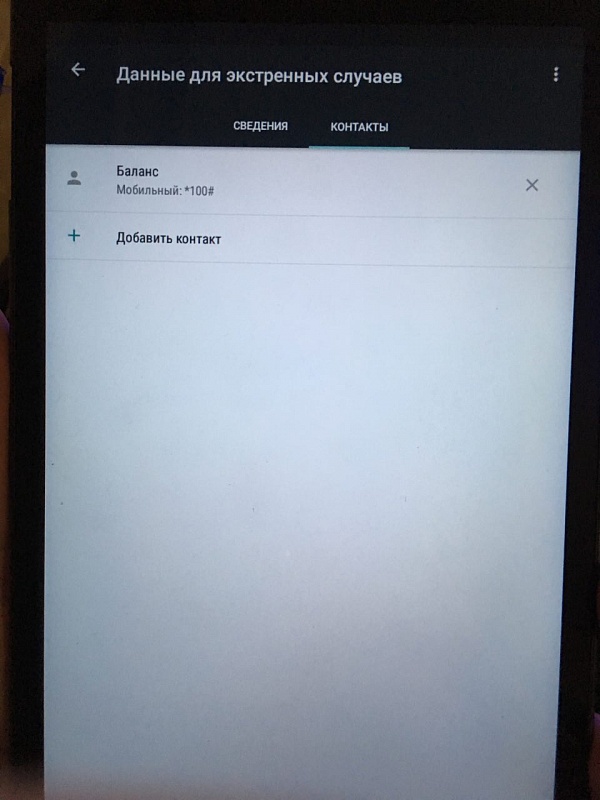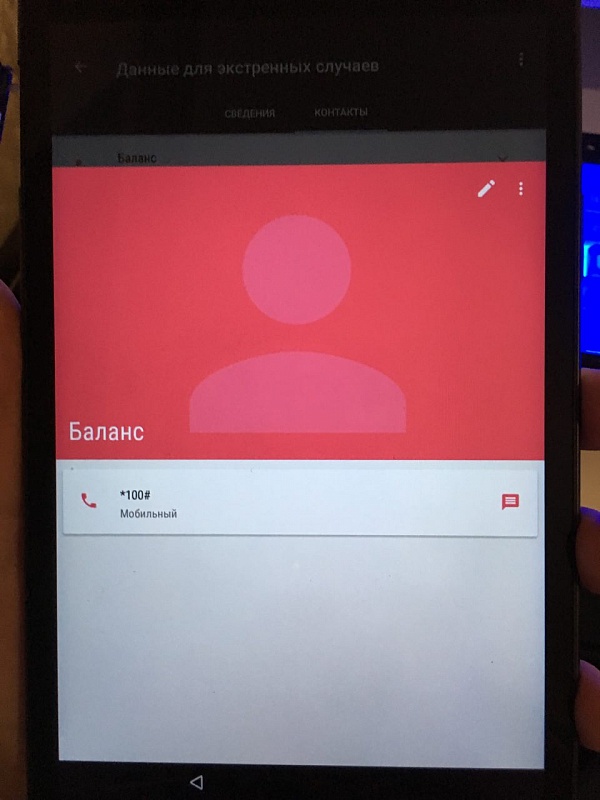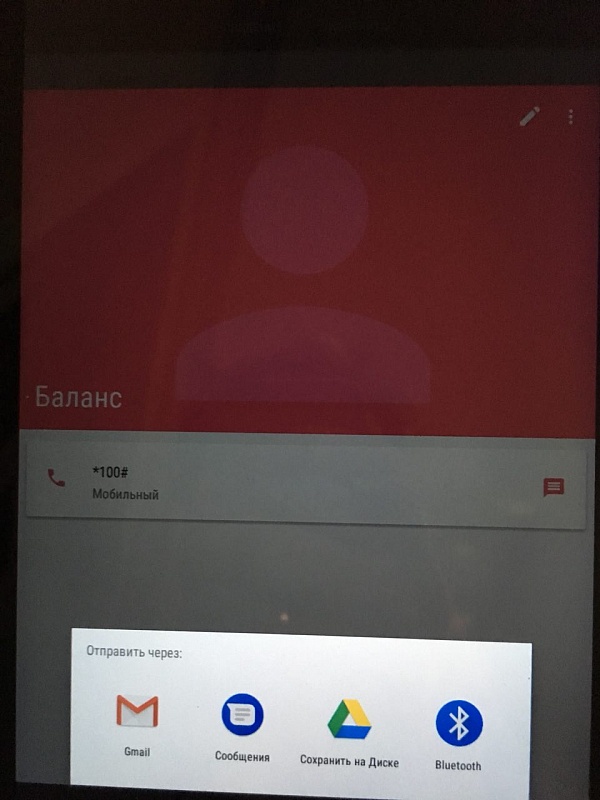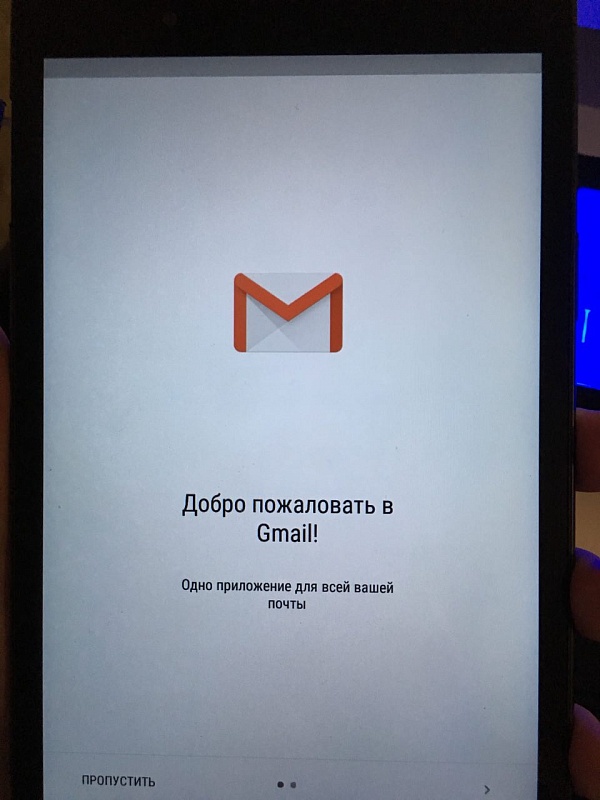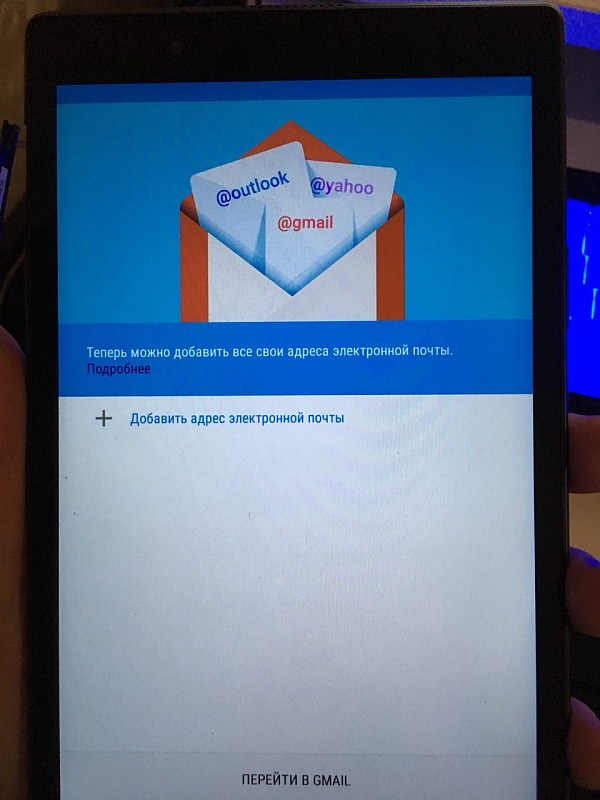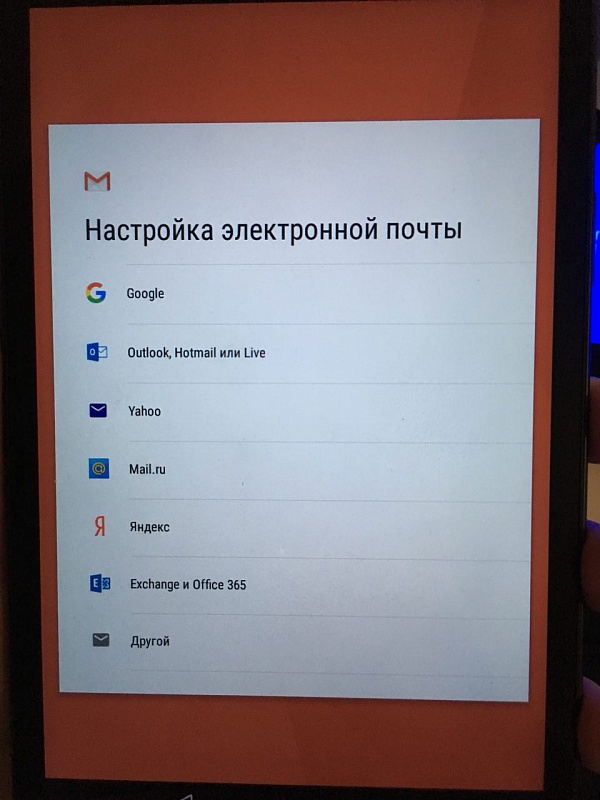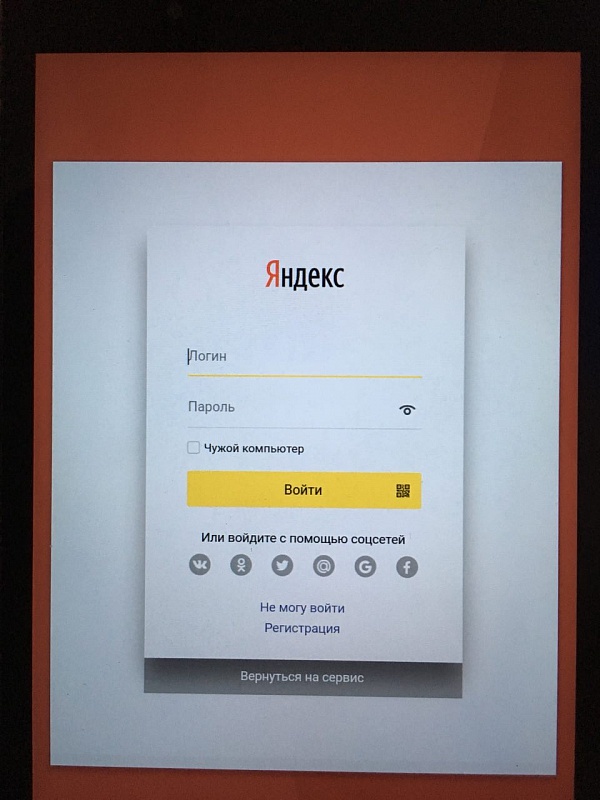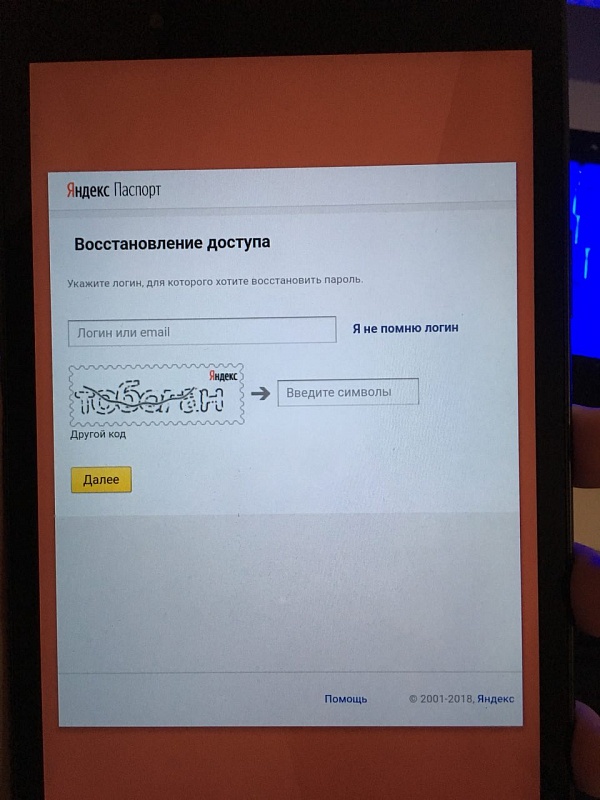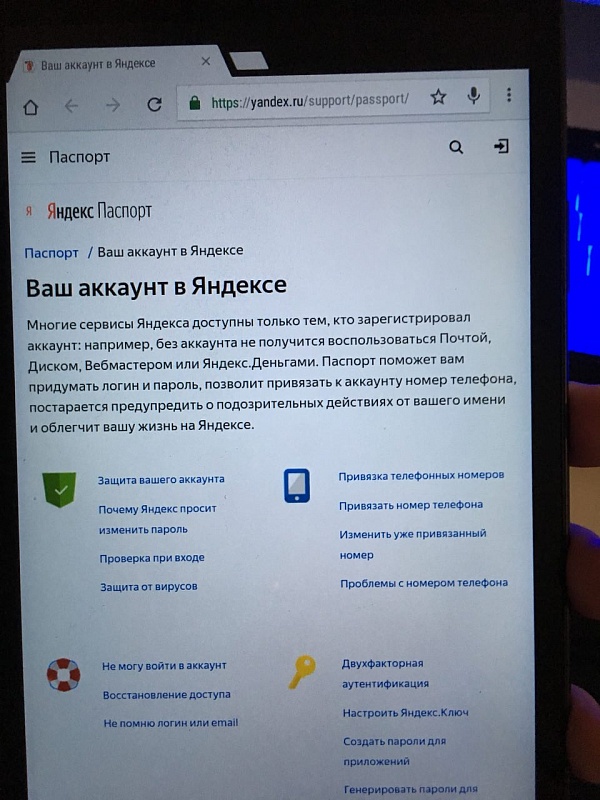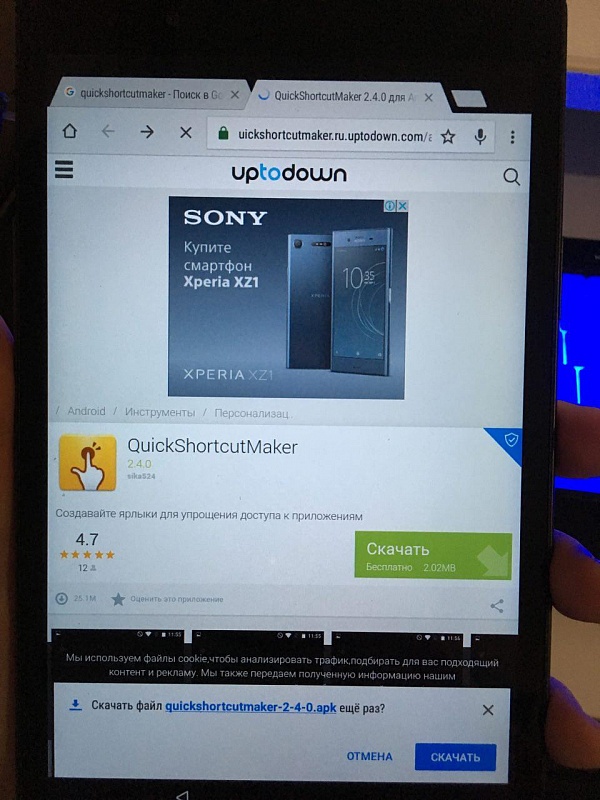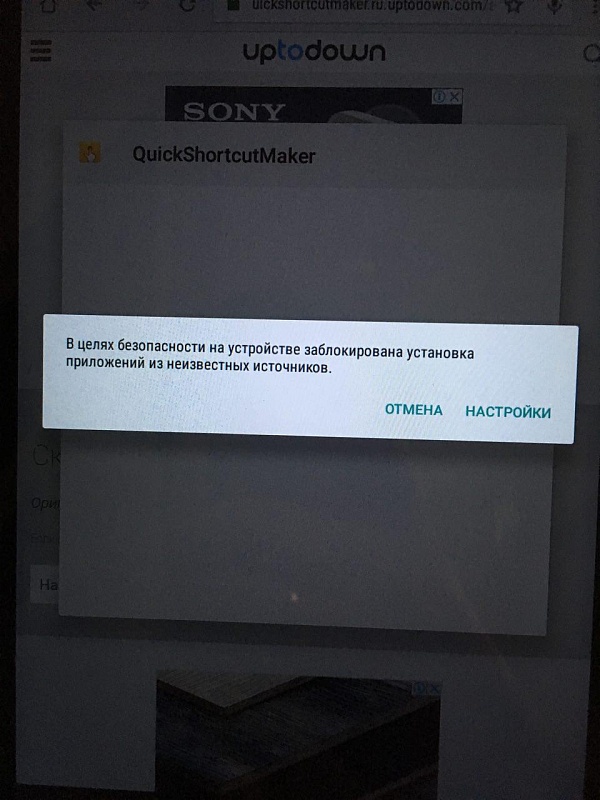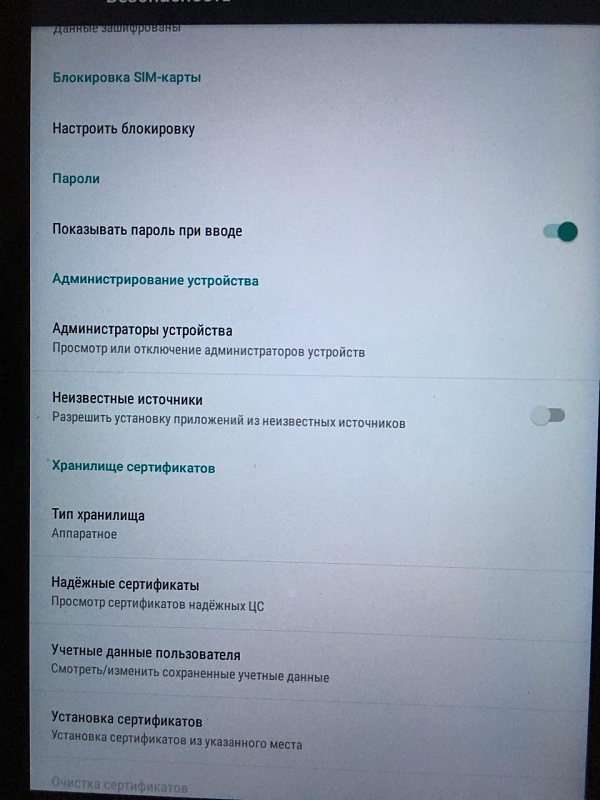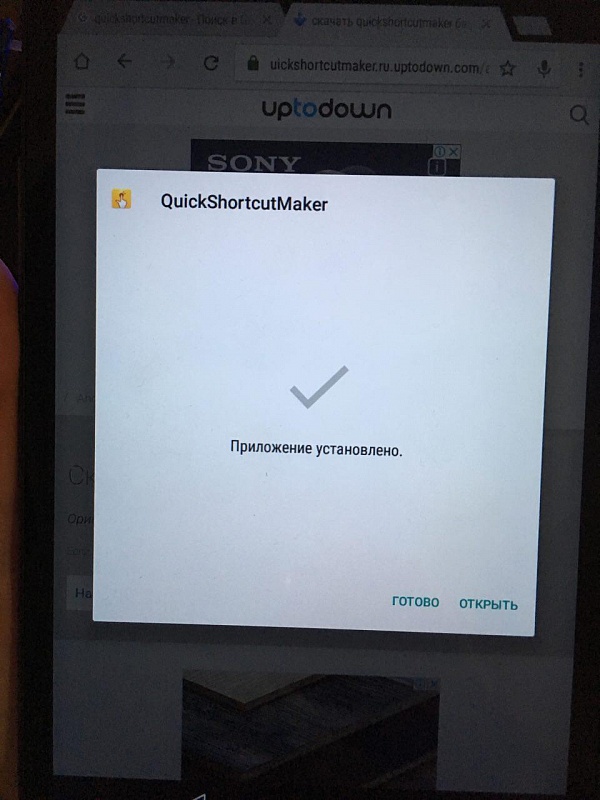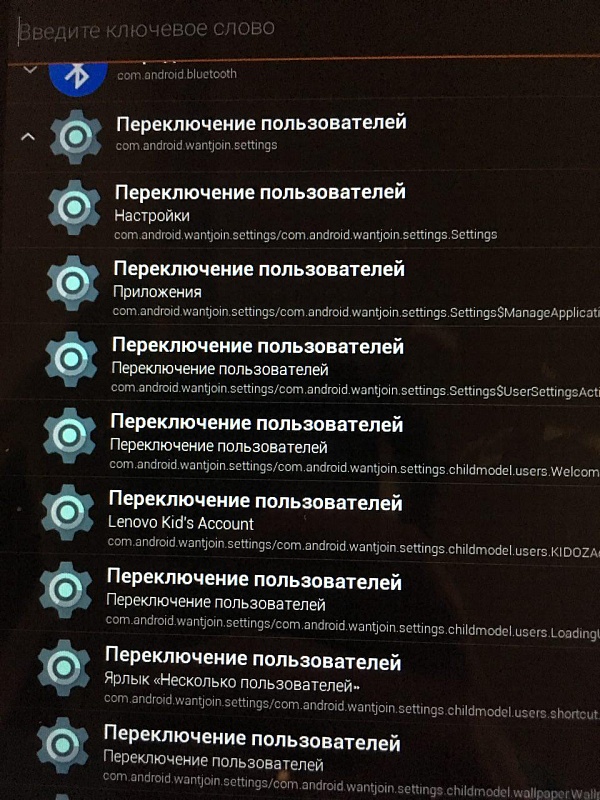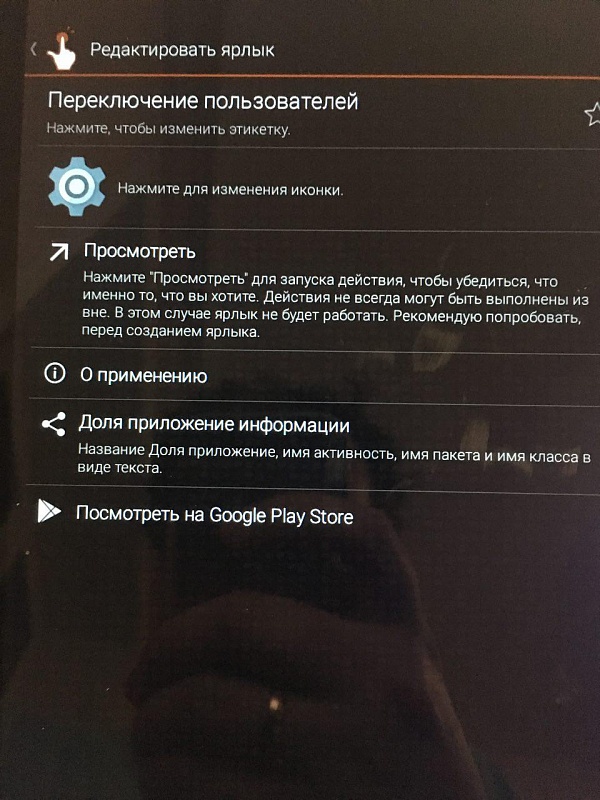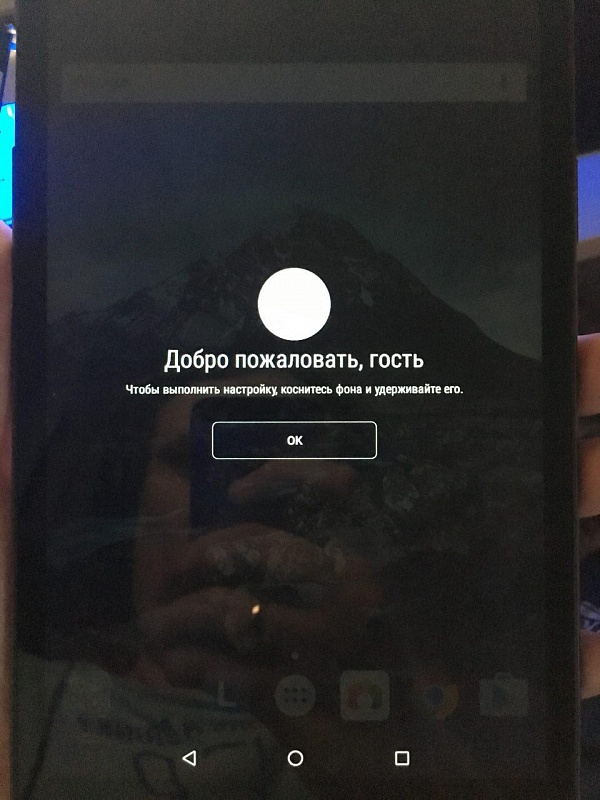Factory Reset Protection: новый механизм от краж персональных данных в Android
Factory Reset Protection (FRP) — это новый метод защиты, который был разработан для того чтоб сохранить ваши данные в безопасности, который можно использовать для защиты вашего устройства и информации, включая блокировку экрана и шифрование данных, если ваш телефон потерян или украден. Начиная с Android Lollipop, FRP является «стандартной» опцией в устройствах большинства производителей.
Если FRP активирован на вашем устройстве, то это предотвращает использование устройства после сброса заводских настроек, пока вы не войдете в систему с использованием ранее введенного на устройстве имени пользователя и пароля Google аккаунта.
Как работает FRP?
Когда вы выполняете сброс данных (reset), все настройки возвращаются к заводским по умолчанию. Все данные стираются, включая файлы и загруженные приложения.
Если на устройстве установлена учетная запись Google, значит FRP активен. Это означает, что после сброса вам необходимо будет войти в учетную запись Google, используя имя пользователя и пароль. Если на устройстве установлено несколько учетных записей Google, вы можете войти в систему, используя любую из учетных записей.
Если неавторизованное лицо пытается сбросить устройство другим способом, устройство все равно потребует вход в систему с использованием имени пользователя и пароля Google аккаунта. Это означает, что если ваше устройство потеряно или украдено, другой человек не сможет его сбросить и использовать.
Что мне нужно знать о FRP?
Если вы хотите сбросить заводские настройки по умолчанию, убедитесь, что вы знаете свой аккаунт и пароль Google, потому что вам нужно будет войти в систему после сброса. Если вы сбросили телефон с включенным FRP, после включения вы должны будете указать имя пользователя и пароль для Google аккаунта. В Интернете есть методы обхода этого запроса, но они, как правило, не работают или перестают действовать сразу как устройство выходит в сеть.
Если вы хотите восстановить заводские настройки по умолчанию, но не помните свое имя пользователя и / или пароль Google, вы можете сделать одно из следующих действий:
1. Проверьте настройки учетной записи своего устройства для имени своей учетной записи и сбросьте пароль с помощью устройства или на странице www.google.com.
Для сброса пароля может потребоваться 24 часа для синхронизации со всеми устройствами, зарегистрированными в учетной записи.
2. Перед сбросом устройства удалите учетную запись.
Если вы уже сбросили свое устройство, но не помните свое имя пользователя и / или пароль Google аккаунта, устройство не может быть использовано.
В этом случае вы можете выполнить одно из следующих действий:
1. Если вы знаете свое имя пользователя Google, но не можете запомнить пароль, вы можете сбросить пароль на устройстве или на www.google.com. Для синхронизации нового пароля со всеми зарегистрированными устройствами может потребоваться до 24 часов. Через 24 часа вы можете попробовать войти в свой телефон с новым паролем.
2 .Если у вас несколько учетных записей Google, и вы не можете вспомнить, какую учетную запись Google вы создали на своем устройстве, перейдите на страницу https://www.google.com/android/devicemanager.
Войдите в систему с помощью своего имени пользователя и пароля Google и проверьте список устройств, зарегистрированных в учетной записи. Если вы не видите устройство, указанное в учетной записи, это означает, что устройство зарегистрировано в другой учетной записи. Используйте тот же процесс для проверки устройств, связанных с другими учетными записями Google. Когда вы найдете зарегистрированную учетную запись, используйте ее для входа на устройство.
3. Если вы не можете вспомнить какую-либо информацию своего аккаунта Google, вы можете написать нам о вашей проблеме, и мы поможем решить вопрос.
Все вопросы связанные с разблокировкой вы можете задать нам по контактам указанным в нижнем контейнере сайта.
Источник
Жесткая блокировка смартфона на Android после сброса настроек
Оказывается, в Android зашита возможность защиты от кражи в виде блокировки устройства (как и в iOS). То есть, можно довести смартфон до такого состояния, что без знания логина и пароля от аккаунта Google пользоваться им будет невозможно. Вплоть до того, что не загрузить домашний экран, список приложений, настройки — вообще ничего. Называется эта блокировка Google Factory Reset Protection или FRP lock.
Обычно это происходит так. Владелец смартфона делает полный сброс устройства (хард резет). Или после перепрошивки смартфон сам делает полный сброс. После первой загрузки, выбора языка и подключения к интернету через вай-фай или мобильного оператора, смартфон выдает окно «Подтверждение аккаунта» и следующее сообщение:
На устройстве восстановлены настройки по умолчанию. Чтобы продолжить, войдите в аккаунт Google, который был синхронизирован с ним. Вот это окно:
Если вы знаете адрес электронной почты (логин от аккаунта) и пароль, то никаких проблем, вводите и система пускает вас дальше. Если только имейл, то можно восстановить пароль и тоже пойти дальше. А если ни логина, ни пароля — то у вас проблемы 🙂 Андроид просто не пустит вас дальше этого окна. Если щелкнуть по ссылке «Забыли имя пользователя?», то там потребуется указать номер телефона и связку из имени и фамилии (нафига?). А теперь представьте, что вы не разбираетесь в смартфонах, вам кто-то когда-то создал аккаунт только для настройки смартфона и установки приложений, а этот самый логин-пароль не сообщил.
Вот с такой проблемой и обратились ко мне. Принесли смартфон LG H650E. Нагуглил проблему, нашлось минимум 5 разных способов решения. Большинство способов связано с тем, чтобы обойти эту блокировки путем незадокументированного запуска системных настроек Андроида. Например, нажать на клавиатуре выбор языка, зайти в настройки клавиатуры, а оттуда в системные настройки и удалить аккаунт Гугл. Или через подключение внешней флешки со специальной программой StartSettings.apk, чтобы установить ее и запустить настройки. Со смартфонами LG G4 нашелся один лайфхак, когда человек запускал проверку аккаунта, и в это время выключал на роутере доступ к интернету (вот ведь пытливый ум, как он только допер до этого ))).
Так вот, ни один из них на LG H650E не сработал. Отправил владельца смартфона в официальный сервис. Говорят, что если принести смартфон с чеком о покупке, то могут перепрошить на заводскую прошивку.
Какой главный вывод для всех без исключения из этого поста? После создания и привязки аккаунта Google к смартфону на Android обязательно запишите логин и пароль к аккаунту! И не теряйте его.
UPDATE: нашел в сети одно из решений этой проблемы, цитирую:
Все описанные в интернете способы на Android 7.1.1 не работают, сброс через настройки клавиатуры удерживая символ @, через программу Development Settings, через флешку и StartSettings.apk, все эти способы и ряд других не работают на Android 7. Вот способ который мне помог:
Вставляем sim карту любого оператора, в начале после выбора языка нажимаем экстренный вызов, далее жмём данные для экстренных случаев.
Нажимаем на карандаш в верхнем правом углу
Переходим на вкладку Контакты
Добавляем новый контакт
Выбираем любой, я выбрал баланс
Тапаем по Балансу, держим две секунды и отпускаем
В появившемся окне нажимаем на три точки в верхнем правом углу
Выбираем отправку через Gmail
Добавляем адрес электронной почты
Нажимаем «Не могу войти»
Нажимаем на «Помощь» в нижней части
И у нас открывается Google Chrome
В поиске пишем quickshortcutmaker, переходим по ссылке на сайт, нажимаем скачать
После скачивания разрешаем установку из неизвестных источников, нажимаем «Настройка»
Возвращаемся в браузер, скачиваем приложение еще раз и запускаем установку, после установки открываем приложение
В quickshortcutmaker находим переключение пользователей
Потыкавшись находим тот пункт который действительно переключает пользователей, запускаем
И переключаемся на профиль «Гость»
Далее заходим в настройки и теперь у нас появляется возможность зайти под своими учетными данными сменив профиль на «Владелец»
Источник
Huawei FRP разблокировка официальным кодом
Huawei FRP unlock — это сброс аккаунта официальным кодом разблокировки. FRP lock (Factory Reset Protection) — это система защиты от кражи на телефонах Android, которая срабатывает после hard reset huawei (сброса настроек до заводских). После перезагрузки и подключения к интернету устройство будет запрашивать логин и пароль — окно «подтверждения аккаунта Google«. В случае, если эти данные забыты/утеряны, пользоваться устройством будет невозможно. Ниже вы найдете руководство по официальному удалению учетной записи Google ByPass FRP на любых устройствах Huawei Android.
По данной услуге вы получите оригинальный, заводской ключ сброса блокировки Google аккаунта (FRP key) для любой модели Huawei по его IMEI. Заводской ключ сброса блокировки Google аккаунта (FRP key) гарантированно подходит для абсолютно любой заводской версии ПО устройства, любой версии Android и любой версии безопасности телефона, ПО которого не повреждено.
Заводской ключ сброса блокировки подходит к устройству с конкретным IMEI и может быть использован многократно , в течение всего периода эксплуатации данного устройства Huawei с оригинальным ПО, для сбросов блокировок аккаунта Google.
ВНИМАНИЕ! FRP key это не пароль для Google аккаунта, который запрашивает заблокированное на FPR устройство. FPR не удаляет Huawei ID.
ВНИМАНИЕ! Некоторые версии (замечено на Honor 8x) могут сразу не принять FRP Key.
В таких случаях необходимо с помощью eRecovery обновить телефон до последней версии EMUI и после этого ввести полученный FRP Key.
Как сбросить настройки на хуавей так же помогают и следующие действия:
1.) Зайти в recovery
2.) Сделать Wipe data/Factory reset
3.) Сделать Wipe cache partition
4.) Зайти в Safe mode и оттуда перейти в Fastboot
5.) Когда телефон загрузится в режиме Fastboot — ввести FRP Key.
Важно. FRP key не предназначен для устройств выпущенных для Китайского рынка, и может не подойти если устройство перепрограммировано в модель для любого другого региона.
ВНИМАНИЕ: по этой услуге проверка/отмена заказа не предусмотрены. Учитывайте это!
Итак, вы забыли свои учетные данные аккаунта Google или, может быть, вы только что приобрели подержанное устройство Android Huawei и сбросили настройки телефона. Как бы то ни было, дело в том, что вы хотите обойти FRP Google на своем Android-устройстве Huawei и хотите сделать это быстро. Сегодня в этом мы расскажем о том, как обойти учетную запись Google FRP на любых устройствах Huawei.
Что необходимо для разблокировки телефона / планшета Huawei от Google аккаунта:
а) Ваш планшет / телефон Huawei который хотите разблокировать.
б) USB кабель от вашего гаджета.
в) Компьютер с Windows (если у вас windows 10 — отключите проверку цифровой подписи драйверов, выключите программы сканирующие usb порт).
г) Подключение к интернету на вашем ПК.
1. Выключаем телефон, зажимаем кнопку звука вниз — удерживая кнопку «Громкость минус» (VOL-) и не отпуская кнопку подключаем кабель usb к компьютеру. Телефон запустится в фастбут режим- Fastboot.
2. Для начала нам нужно узнать первый IMEI или Серийный номер смартфона, если вы его знаете, тогда переходим сразу к пункту 3 и пропускаем все, что написано ниже. Если вы НЕ знаете IMEI или Serial номер, у вас нет коробки от телефона и на самом корпусе он не указан, тогда нам нужно это сделать программным способом.
3. Скачиваем последнюю версию программы DC-unlocker и драйвера
4. Разархивируем архив и запускаем из него файл dc-unlocker2client.exe (1) . Далее в окне ,,Select manufacturer,, выбираем Huawei phone (2) , затем нажимаем кнопочку со значком линзы. Если драйверы телефона установлены и в диспетчере устройств есть ваш смартфон, тогда у вас программе определится телефон, где будет указана его модель, версия прошивки, IMEI и Serial number. ВНИМАНИЕ. Если программа не выдает IMEI, то его можно, также посмотреть на лотке от сим-карты. (3) .
Если телефон не определился в программе DC-unlocker, то можно воспользоваться программой Multi-Tool for HUAWEI and HONOR. После подключения нажимаем Заполнить и мы увидим необходимые данные.
либо еще попробовать такой вариант:
Качаем и устанавливаем HCU Client. Затем переводим устройство в Fastboot (на выключенном устройстве зажать громкость вниз и к ПК) и в HCU нажать Read phone info. Справа в логах скопировать SN (Serial Number)
5) Скачиваем программу для ввода кода сброса FRP блокировки — Erase_Tool_FASTBOOTET01Ver1006. Разархивируем на рабочий стол. И запускаем из папки файл FastbootET01.exe (на фото ниже — 1), откроется программа — Fastboot Erase Tool. В поле Information появится надпись Device is connected! Если этого не произошло, тогда отсоединяем USB кабель от телефона и подключаем его еще раз. Перепроверяем если установлены драйверы для устройства. Драйверы качаем и устанавливаем драйвер для Huawei и переподключаем устройство.
6) После получения кода вводим его в окно FRP PWD программы Fastboot Erase Tool как показано в пункте 5 на фото выше. Далее нажимаем кнопку FRP Unlock (4). Пару секунд и ваш смартфон будет навсегда разблокирован от гугл аккаунта. После разблокировки вы сможете ввести уже свой Google аккаунт и полноценно пользоваться смартфоном.
P. S. Бывает такое, что программа Fastboot Erase Tool не видит телефон, либо при вводе кода выходит ошибка, в этом случаи необходимо воспользоваться двумя другими способами, которые указаны внизу.
Важно. Провайдер услуги не принимает рекламации на оказавшиеся бесполезно купленными (не возможно ввести ключ и прочее) или на не рабочие ключи. Пожалуйста учитывайте это перед заказом.
Важно. Для телефонов с 2-мя SIM (2-мя IMEI) в форме заказа укажите IMEI 1 (первый IMEI) или серийный номер.
Также код можно вести используя другие методы. Например:
1. Скачать программу и распаковать ее. (Если драйвера ранее не были установлены, то поставить их)
2. На выключенном телефоне зажать ЗВУК ВНИЗ и подключить кабель, он загрузиться в режим FASTBOOT (Белый экран с Android-ом).
3. Ввести полученный код в программу в соответствующую строку и нажать кнопку «FRP Unlock»
4. Телефон попросит подтвердить разблокировку нажатием кнопки звука.
5. После телефон будет автоматически перезагрузиться, ждем 1-5 минут и на этом процесс разлочки окончен.
1. Запустите командную строку (Пуск — Служебные программы Windows)
2. Выполнить команду fastboot oem frp-unlock полученный код
1. Выписываем нам IMEI-номер первого слота вашего устройства, либо Serial номер.
2. Заполняете форму внимательно и без ошибок. Оплатите товар (если вы осуществляете оплату через внешнюю платежную систему (торговую площадку) и по завершении оплаты у вас появиться кнопка «Вернуться на сайт продавца» — не забудьте нажать ее), после совершения оплаты нажимаете кнопку «Отправить«.
3. После обработки заказа вам на почту придет код, который необходимо вести с помощью инструкции выше.
СРОК ПОЛУЧЕНИЯ КОДА ОТ 1 ДО 3 ДНЕЙ. МОГУТ БЫТЬ НЕБОЛЬШИЕ ЗАДЕРЖКИ
Источник